Kasutajad on alati eelistanud sülearvuti liigutusi või on need kasutaja esmane sisend. Noh, Windows on taas tulnud välja žestidega, mille ta Windows 8-le tõi, koos suurepäraste muudatustega, et parandada Windows 10-s arvutiga kasutajaliidest. Nad on kasutusele võtnud neli sõrme, et avada Teavitamine keskel, puudutage kolme sõrme Cortana aktiveerimiseks, kolme sõrme allapoole libistades avaneb töölaud jne. Neid huvitavaid funktsioone tasub kindlasti proovida ja nende uute žestide abil võib Windows nüüd MacBookiga silmast silma seista. Inteli abiga ehitas Microsoft varem üles põhilised žestid. Ja nüüd on nad palju edasi arenenud, lisades rohkem neid mitme sõrmega žeste, mis on kokku tulnud arvuti juhtimises.
Viipekäskude kasutamise juhend ...
Mõne uue žestiga kirjeldame teid kõiki teie käsutuses olevaid -
Kui soovite valida üksuse, puudutage õrnalt puuteplaati.
Lehe üles / alla / paremale / vasakule kerimiseks pange kaks sõrme puuteplaadile ja libistage neid suunas, kuhu soovite liikuda. Oletame, et alla kerimiseks liigutage sõrmi allapoole.
Suurendamiseks / vähendamiseks pange 2 sõrme puuteplaadile ja suumige, kui soovite suumida. Venitage, kui soovite suumida.
Rohkemate valikute / käskude avamiseks peate puudutama 2 sõrme puuteplaadil või lihtsalt paremas alanurgas vajutama.
Kõigi avatud akende vaatamiseks peate panema 3 sõrme ja seejärel pühkima need endast eemale
Töölaua vaatamiseks pange 3 sõrme puuteplaadile ja pühkige neid enda poole.
Kui soovite oma avatud aknaid vahetada, peate kolm sõrme puuteplaadile panema ja seejärel vastavalt paremale / vasakule pühkima.
Kas teil on täpne puuteplaat?
Microsoft tutvustas täpsete puuteplaatide sertifikaati, kui tuli välja Win 8.1. Saate kontrollida, kas teie arvuti on selle jaoks sertifitseeritud või mitte.
Avage jaotis Seaded.

Ja siis klõpsake nuppu Seadmed.
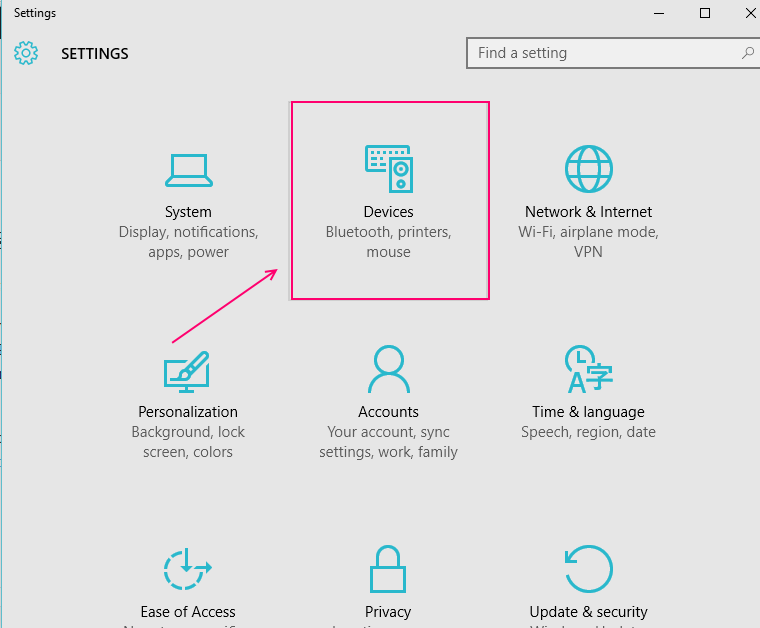
Siit leiate Hiir & puuteplaat. Klõpsake seda.
LeiateTeie arvutil on täpne puuteplaat”Kirjutatud. Kui see on olemas, on teie arvuti puuteplaadi jaoks sertifitseeritud, vastasel juhul peaksite installima a kolmanda osapoole tööriist Microsofti pakutavate sarnaste funktsioonide tutvustamiseks.
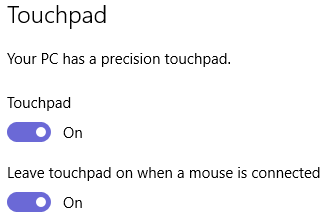
Siin saate vaikeseadeid muuta. Näiteks kui soovite oma puuteplaadi keelata, saate hiire ühendamisel seda teha, libistades asendisse OFF (VÄLJAS). Siin on valik „Jätke puuteplaat sisse, kui hiir on ühendatud”.
Teil pole nende žestide reguleerimise võimalust, kuid saate seda teha kolme puudutusega / nelja puudutuse korral.
Kui soovite oma kolme sõrmega koputamise liigutuse valikut reguleerida, on teil võimalus otsida kas Cortana või Action Centeriga. Stsenaarium on sama nelja sõrmega puudutades.
Kuid kolme sõrmega lohistamise ja slaidide korral on teil võimalus ainult rakendusi vahetada. Sellega ei saa midagi teha. Peab olema mõni kasutaja määratletud žest, mis oleks selle jaoks kindlasti positiivne olnud. Sellegipoolest on Microsofti suur saavutus seda nii palju tutvustada.
Kui teil on mõni žest, mis ei tööta korralikult, võite proovida -
Kontrollige, kas teie tootja on värskendanud oma veebisaiti autojuhid.
Tehke uuesti kontroll, et veenduda Microsofti arvutis oleva puutetundliku puuteplaadi sertifikaadis. Kui teil sellist pole, võib teil olla kolmanda osapoole lahendus.
Võib juhtuda, et puuteplaat töötas teie eelmistes opsüsteemides, kuid selles on probleeme. Selle põhjuseks võib olla tootja Win 10 uue draiveri puudumine.

